在电脑的使用过程中,我们可以通过组策略编辑器来控制系统的许多功能。在电脑系统中很多功能都可以恢复到默认设置,组策略编辑器也可以。如果通过组策略编辑器改变了某些系统功能,但是不知道具体设置,也可以将组策略还原到默认设置来解决。
下面具体看一下电脑恢复组策略默认设置的方法:
1、首先必须清理组策略设置文件,这些文件是隐藏的,需要先显示隐藏文件,在资源管理器中点击“工具”菜单,选择“文件夹选项”;

2、切换到“查看”选项卡,在下方的“高级设置”中,选择“显示隐藏的文件,文件夹和驱动器”,再点击确定;
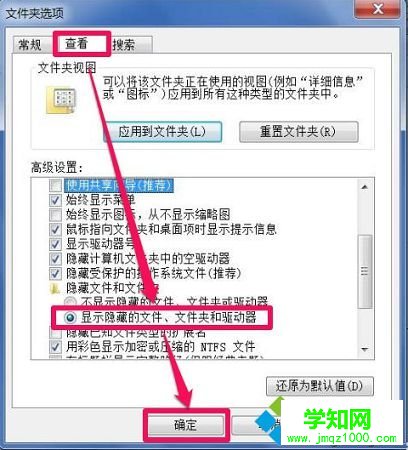
3、打开C:WindowsSystem32GroupPolicy,把里面的所有内容全部删除;
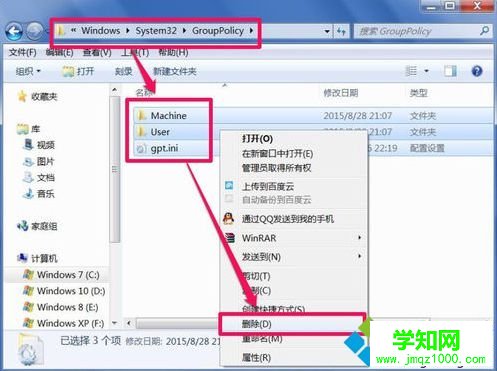
4、按Win+R打开运行,输入gpupdate /force,点击确定,就会刷新组策略;
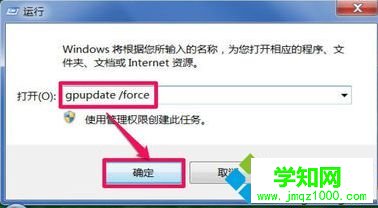
5、在运行中输入gpedit.msc,确定,可以打开组策略编辑器;
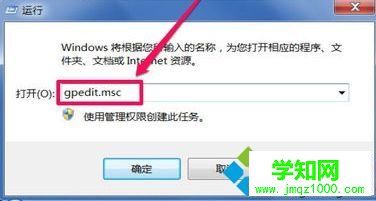
6、这时组策略所有的设置,已经恢复到默认状态了,而GroupPolicy文件夹下的文件也会重新配置。

以上就是电脑中的组策略编辑回到默认设置的方法,有需要的朋友可以参考一下。
相关教程:系统还原被组策略关闭win7还原系统默认设置恢复win7系统默认服务郑重声明:本文版权归原作者所有,转载文章仅为传播更多信息之目的,如作者信息标记有误,请第一时间联系我们修改或删除,多谢。
新闻热点
疑难解答